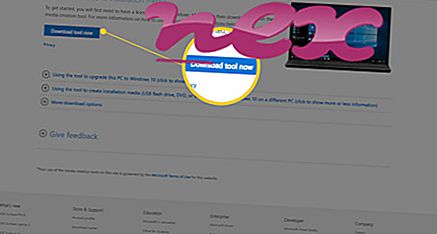Proces známý jako služba dsk nebo služba Winzipper nebo ExWzp svc nebo aktualizační služba patří k softwaru WinZipper nebo ExHelp nebo Winziper nebo Winzipper nebo Winzipper Application od společnosti Taiwan Shui Mu Chih Ching Technology nebo Winziper Pvt nebo ExWzp Pvt nebo Winzipper Pvt.
Popis: Winzipersvc.exe není pro operační systém Windows nezbytný a způsobuje relativně málo problémů. Winzipersvc.exe je umístěn v podsložce "C: \ Program Files (x86)" - většinou C: \ Program Files (x86) \ WinZipper \ . Známé velikosti souborů v systému Windows 10/8/7 / XP jsou 424 104 bajtů (18% všech výskytů), 424 624 bajtů a 33 dalších variant.
Program není viditelný. Soubor není systémovým souborem Windows. Je certifikována důvěryhodnou společností. Winzipersvc.exe je schopen sledovat aplikace. Proto je technické zabezpečení 45% nebezpečné, měli byste si však přečíst také uživatelské recenze.
Odinstalace této varianty: Můžete také navštívit web www.4-zip.com [1] [2] nebo pomocí ovládacího panelu Windows odebrat celý program WinZipper nebo WinZip .Důležité: Nějaký malware maskuje sám sebe jako winzipersvc.exe, zejména když je umístěn ve složce C: \ Windows nebo C: \ Windows \ System32, například Trojan: Win32 / Xadupi (detekováno společností Microsoft) a TROJ_GEN.R047C0CE517 (detekováno společností TrendMicro) ). Proto byste měli v počítači zkontrolovat proces winzipersvc.exe a zjistit, zda se jedná o hrozbu. Pokud služba dsk změnila vyhledávací stroj prohlížeče a úvodní stránku, můžete obnovit výchozí nastavení prohlížeče následujícím způsobem:
Obnovit výchozí nastavení prohlížeče pro Internet-Explorer ▾- V aplikaci Internet Explorer stisknutím kombinace kláves Alt + X otevřete nabídku Nástroje .
- Klikněte na Možnosti Internetu .
- Klepněte na kartu Upřesnit .
- Klikněte na tlačítko Reset ....
- Povolte možnost Odstranit osobní nastavení .
- Zkopírujte chrome: // settings / resetProfileSettings do adresního řádku prohlížeče Chrome.
- Klikněte na Reset .
- Kopírovat about: support do adresního řádku prohlížeče Firefox.
- Klikněte na Aktualizovat Firefox .
Čistý a uklizený počítač je klíčovým požadavkem, jak se vyhnout problémům s winzipersvc. To znamená spuštění prověřování na malware, čištění pevného disku pomocí 1 cleanmgr a 2 sfc / scannow, 3 odinstalování programů, které již nepotřebujete, kontrola programů Autostart (pomocí 4 msconfig) a povolení automatické aktualizace Windows '5. Vždy nezapomeňte provádět pravidelné zálohy nebo alespoň nastavit body obnovení.
Pokud narazíte na skutečný problém, zkuste si vzpomenout na poslední věc, kterou jste udělali, nebo na poslední věc, kterou jste nainstalovali, než se problém objevil poprvé. Pomocí příkazu 6 resmon identifikujte procesy, které způsobují váš problém. Dokonce i pro vážné problémy, raději než přeinstalaci systému Windows, je lepší provést opravu instalace nebo, pro Windows 8 a novější verze, vykonat příkaz 7 DISM.exe / Online / Cleanup-image / Restorehealth. To vám umožní opravit operační systém bez ztráty dat.
Abychom vám pomohli analyzovat proces winzipersvc.exe v počítači, ukázaly se jako užitečné následující programy: Správce úloh zabezpečení zobrazuje všechny spuštěné úlohy systému Windows, včetně zabudovaných skrytých procesů, jako je monitorování klávesnice a prohlížeče nebo položky automatického spuštění. Jedinečné hodnocení bezpečnostních rizik naznačuje pravděpodobnost, že tento proces bude potenciálním spywarem, malwarem nebo trojským koněm. B Malwarebytes Anti-Malware detekuje a odstraňuje spací spyware, adware, trojské koně, keyloggery, malware a sledovače z pevného disku.
Související soubor:
etdservice.exe intelcphecisvc.exe mgtoolbarie.dll winzipersvc.exe averhidreceiver.exe avlaunch.exe lexbces.exe rfbtnsvc64.exe openvpnas.exe hplogo_blue.ico mdhpsun.exe